Popularna automatizacijska usluga Ako je to onda, koja ide uz IFTTT, pomaže vam da postavite automatske naredbe uzroka i učinka pomoću online alata, društvenih mreža i još mnogo toga. Aplikacija je slala na Android prošlog tjedna, a ja sam ovdje kako bih pokazao kako ga koristiti za automatizaciju jednostavnih zadataka
Aplikacija IFTTT za Android sadrži šest novih kanala specifičnih za Android: uređaj, lokaciju, obavijesti, telefonski poziv, fotografije i SMS. Svaki kanal ima vlastite skupove okidača i radnji koje su u interakciji s vašim telefonom. Na primjer, kanal uređaja može promijeniti postavke na vašem telefonu ili tabletu, kao što je isključivanje glasnoće zvona ili izvođenje radnje kada se povežete ili prekinete vezu s Wi-Fi mrežom.

Pomoću tih kanala možete stvoriti stotine recepata koji kontroliraju vaš telefon ili sigurnosno kopiranje podataka s uređaja. IFTTT za Android također vam može pomoći u upravljanju trenutnim receptima, pronaći druge zanimljive namjene za uslugu i pomoći vam da pratite što IFTTT radi za vas svaki dan. U nastavku vas proučavam kako izvršiti svaki od tih zadataka.
Kako koristiti dnevnik aktivnosti / vremensku traku
Glavni zaslon aplikacije IFTTT za Android prikazuje vremensku traku svake instance gdje jedan od vaših recepata dovršava svoj zadatak. Ovaj zaslon možete koristiti da biste dobili neke vrijedne informacije o svojim receptima.
Prvi korak: pomičite se gore i dolje da biste vidjeli koji su se recepti pokrenuli tijekom posljednjih nekoliko dana ili tjedana. Svaki unos na vremenskoj liniji pokazuje datum kada se dogodio, s opisom recepta i svim dodatnim informacijama.
Drugi korak: dodirnite bilo koji recept da biste vidjeli potpuni opis, uredili, izbrisali ili podijelili ga te ga isključili ili uključili.
Treći korak (izborno): Neki recepti uključuju fotografije koje se dijele putem IFTTT-a ili vaša lokacija na karti ako se prijavite s Foursquareom kao dio recepta. Možete dotaknuti bilo koje od njih da biste proširili taj događaj recepta.

Kako stvoriti novi recept
Možete jednostavno stvoriti nove recepte i upravljati postojećim iz aplikacije, evo kako.
Prvi korak: na zaslonu vremenske linije povucite prstom ulijevo da biste vidjeli popis trenutačnih recepata. Ovdje možete isključiti recept tako da taknete mali zeleni klizač.
Drugi korak: Dodirnite znak plus (+) na vrhu zaslona. Vidjet ćete zaslon s receptima u kojem piše "If +, onda +."
Treći korak: dodirnite prvi znak plus da biste pokrenuli okidač. To je događaj koji pokreće vaš recept, kao što je primanje nove e-pošte, nova slika postavljena na Instagram iz određenog zemljopisnog područja ili nešto jednostavno kao određeno doba dana. Prijeđite prstom ulijevo i udesno kroz vrtuljku kanala (usluge koje podržava IFTTT) da biste pronašli željeni okidač i odaberite ga.
Četvrti korak: Sada odaberite akciju - ono što želite da IFTTT učini za vas nakon što se aktivira okidač. Kao i prije, prijeđite kroz vrtuljku kanala da biste pronašli željenu radnju.
Peti korak: Nakon što ste pokrenuli okidač i radnju, samo potvrdite da je sve u redu i dodirnite završeno. Sada ste gotovi!
Korak 6 (izborno): s nekim receptima možete urediti opis ili podesiti nekoliko pojedinosti. Da biste to učinili, samo dodirnite gotov recept na popisu kako biste napravili bilo kakve promjene. To ćete posebno htjeti učiniti ako stvorite recepte koji automatski šalju SMS poruku s vašeg Android telefona, jer IFTTT upotrebljava samo generičku poruku koju možete prilagoditi kako biste učinili osobnijom. Pokazat ću vam kako postaviti sljedeći recept.
Kako koristiti okidače specifične za lokaciju
Aplikacija Android uvodi nekoliko pokretača položaja koji se isključuju kada telefon unesete ili napustite određeno područje na karti. Pokazat ću vam kako poslati poruku nekome kad napustite ured, a gornji videozapis pokazuje vam kako isključiti zvono kada dođete na posao.
Samo imajte na umu da će svi recepti specifični za određenu lokaciju brže potrošiti bateriju jer GPS radio na vašem telefonu radi cijeli dan kako bi provjerio vašu lokaciju.

Prvi korak: pokrenite novi recept dodirom znaka plus. Za okidač odaberite kanal s uređajem Android i odaberite "izlaz iz područja".
Drugi korak: Nakon što odaberete taj okidač, IFTTT traži od vas da pronađete određeno područje koje ćete ostaviti da biste pokrenuli recept. Vidjet ćete kartu s vašom trenutnom lokacijom i krug koji možete dotaknuti za otključavanje, kretanje i povećavanje i smanjivanje ako je potrebno kako biste dobili lokaciju ureda na karti. Možete čak tražiti adresu kako biste ubrzali proces. Kada se lokacija u uredu nalazi u krugu, dodirnite sljedeći.
Treći korak: Sada ćete odabrati akciju, za recept. Prijeđite prstom do kanala SMS-a za Android i odaberite "pošalji SMS". Zatim utipkajte telefonski broj, uključujući i pozivni broj zemlje, gdje želite poslati poruku. Dodirnite Završi da biste spremili recept.
Četvrti korak: Sada ćete htjeti izraditi stvarnu poruku koja se šalje svaki put kada napustite ured. Odaberite recept s popisa i pritisnite "Uredi". Pomaknite se do odjeljka Akcija, a zatim dodirnite polje Poruka da biste promijenili poruku s generičkog u koju vam IFTTT daje nešto osobnije, kao što je "Hej, dušo, na putu sam kući iz ureda, vidimo se uskoro!"
Pogledajte moj gotovi recept na IFTTT-u:

Bonus: Kako koristiti tuđi recept
Zajednica IFTTT stvorila je tisuće recepata i možete ih koristiti ako želite. Ovo je tako lako, gotovo ne zahtijeva čak ni korak-po-korak upute.
Prvi korak: dodirnite ikonu naočala u aplikaciji da biste vidjeli tržište recepata. Možete pregledavati zbirke, sadržaje, trendove i sve popularne recepte svih vremena od zajednice i osoblja IFTTT-a.
Drugi korak: Kada pronađete recept koji želite upotrijebiti, dodirnite ga, a zatim dodirnite "Koristi recept". To je sve. Možete ga urediti i učiniti osobnijim koristeći gore navedene upute.


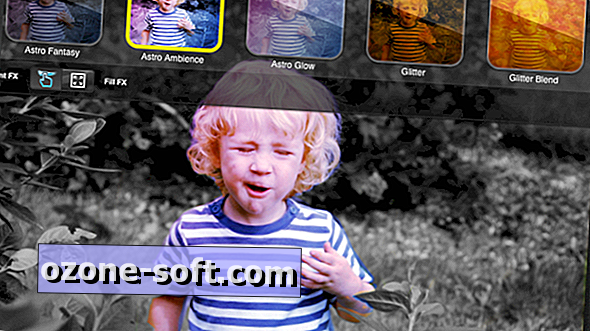










Ostavite Komentar